如何在Windows11上启用新的任务管理器
Windows11具有新的任务管理器设计,支持暗模式-以下是启用它的方法。
从Windows 11 build 22538开始,您现在可以启用新任务管理器的早期预览,它使用圆角、云母材料和与我们在最新版本操作系统中看到的新设计语言相匹配的新图标带来新设计可通过Windows 预览体验成员 程序。
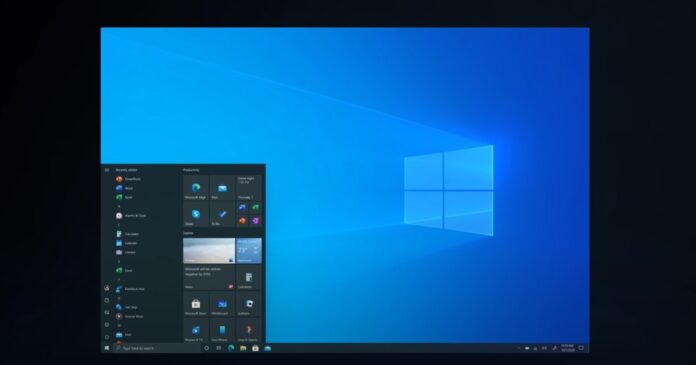
该应用程序尚未正式发布,但您可以使用由Rafael Rivera和Lucas 在 GitHub 上创建的名为“ViVeTool”的第三方工具来在您的计算机上启用新体验。
本指南将教您打开隐藏在 来自开发频道的最新Windows 11内部预览中的新任务管理器的步骤。
在 Windows 11 上启用新的任务管理器设计
要在 Windows 11 build 22538 或更高版本上启用新的任务管理器,请使用以下步骤:
1. 打开这个链接。
2. 下载ViveTool-vx.xxzip文件以启用新的开始菜单。
3. 双击 zip 文件夹以使用文件资源管理器打开它。
4. 单击全部提取按钮。
5. 单击提取按钮。
6. 将路径复制到文件夹。
7. 打开开始菜单。
8. 搜索命令提示符,右键单击顶部结果,然后选择以管理员身份运行选项。
9. 键入以下命令导航到 ViveTool 文件夹并按Enter:
cd C:\FOLDER\PATH\ViveTool-v0.2.1
在命令中,请记住使用您的路径更改文件夹的路径。
10. 键入以下命令以在 Windows 11 上启用新的任务管理器设计,然后按Enter:
vivetool addconfig 35908098 2
vivetool addconfig 36898195 2
vivetool addconfig 37204171 2
11. 重新启动计算机。
完成这些步骤后,您将在安装 Windows 11 时使用已辞职的任务管理器体验。
虽然您可以启用体验,但请记住这是一个非常早期的构建,这意味着它有很多错误,几乎没有任何效果,并且最终设计尚未实现。
如果您的计算机上没有 Windows 11 build 22538,您需要使用“Windows Update”部分中的“Windows Insider Program”设置注册开发频道。在程序中注册设备后,您可以通过单击“检查更新”按钮从“Windows 更新”设置下载内部版本 22538,然后您可以按照上述步骤进行操作。
如果您改变主意,可以使用相同的说明恢复更改,但在第 10 步中,请确保使用以下命令:vivetool delconfig 35908098 2、 vivetool delconfig 36898195 2和vivetool delconfig 37204171 2,然后重新启动计算机。
 原神日月前事在哪里
原神日月前事在哪里
原神日月前事在哪里,原神日月前事在哪里,原神日月前事位置。......
阅读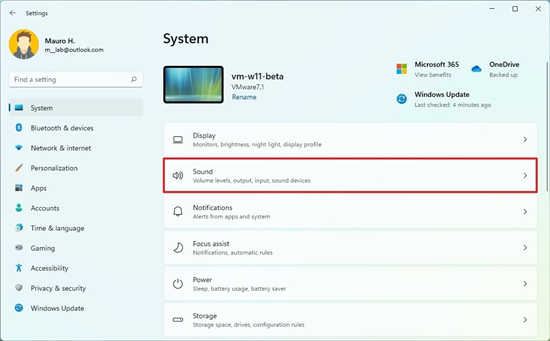 在Windows11上启用单声道音频操作方法
在Windows11上启用单声道音频操作方法
如何在Windows11上启用单声道音频 如果您只有一个扬声器或耳机,......
阅读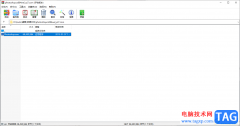 WinRAR添加文件夹路径到收藏夹的方法
WinRAR添加文件夹路径到收藏夹的方法
WinRAR是一款非常强大的压缩工具,可以快速的将一些占用内存大......
阅读 Edge浏览器添加划词翻译插件的方法
Edge浏览器添加划词翻译插件的方法
Edge浏览器是我们经常会使用到的一款浏览器,我们通过Edge浏览......
阅读 数码宝贝新世纪全数码兽进化表 数码宝贝
数码宝贝新世纪全数码兽进化表 数码宝贝
大家都知道数码宝贝新世纪是一款经典的漫改手游,而进化则是......
阅读 英伟达为 GTC 2022 热身
英伟达为 GTC 2022 热身 抖音变帅系列拍摄方法图
抖音变帅系列拍摄方法图 AMD Genoa EPYC 主板泄漏:S
AMD Genoa EPYC 主板泄漏:S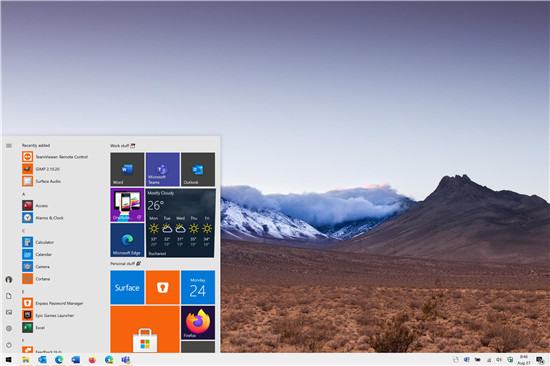 Windows10版本2004的使用量在
Windows10版本2004的使用量在 Windows 10 1909安全更新2021年
Windows 10 1909安全更新2021年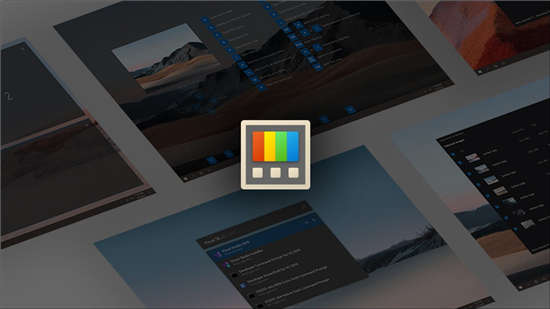 Windows 11 在微软的新商店中
Windows 11 在微软的新商店中 终于“真正的”Windows11
终于“真正的”Windows11  qq画图红包美人鱼绘制方法
qq画图红包美人鱼绘制方法 哈利波特魔法觉醒万圣节
哈利波特魔法觉醒万圣节 光遇紫金流苏斗篷如何获
光遇紫金流苏斗篷如何获 星之卡比探索发现怎么双
星之卡比探索发现怎么双 RX6600相当于什么N卡?RX6
RX6600相当于什么N卡?RX6 显卡天梯排行图高清大图
显卡天梯排行图高清大图 主板故障最基本的解决思
主板故障最基本的解决思 电脑系统按f8后要怎么弄
电脑系统按f8后要怎么弄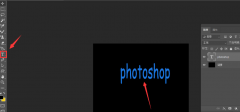 ps怎么制作文字闪烁动画效
ps怎么制作文字闪烁动画效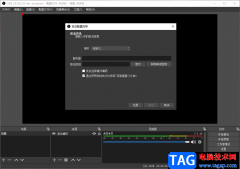 OBS Studio开启直播的方法教
OBS Studio开启直播的方法教 Word文档设置一二三级标题
Word文档设置一二三级标题 PPT给表格删除行的方法教
PPT给表格删除行的方法教 苹果笔记本上网很慢_mac
苹果笔记本上网很慢_mac 安卓(Android)智能手机搜索
安卓(Android)智能手机搜索 WiFi路由器设置方法图解
WiFi路由器设置方法图解 以太网或 Wi-Fi 哪个更好?
以太网或 Wi-Fi 哪个更好?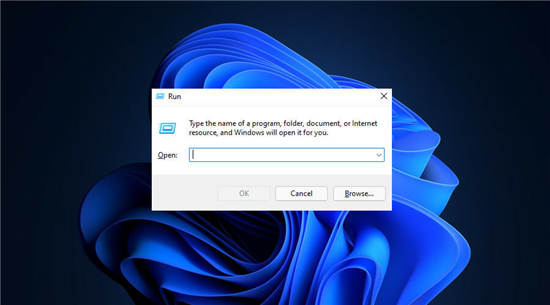
Windows 11 中的 oobesetings 错误是由于注册表损坏而发生的蓝屏错误,注册表是 PC 上程序和驱动程序的数据库。 当注册表有问题时,它会导致操作系统的其余部分出现问题...
次阅读
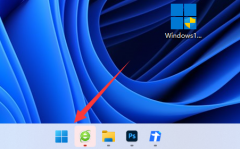
我们在win11图标间距过大,看起来会非常难受,那么win11图标间距变大怎么样恢复呢,其实这与屏幕缩放比例有关系,将缩放比例调小就可以解决了。...
次阅读
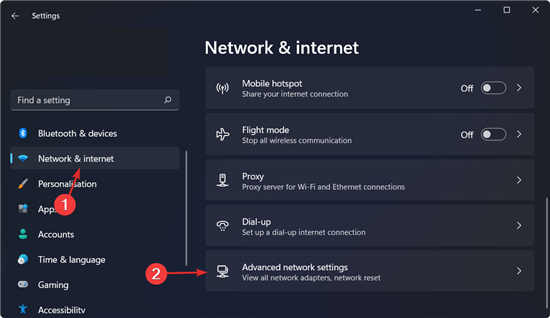
如何在Windows11上找到我的Wi-Fi密码? 一.看连接属性 1. 按Windows+I键打开设置应用程序,然后转到网络和 Internet,然后是高级网络设置。 2. 现在导航到更多网络...
次阅读
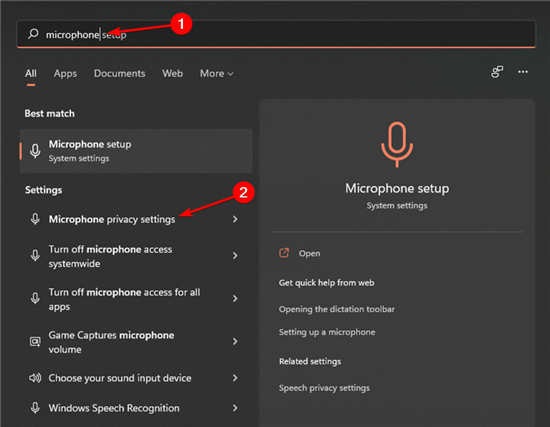
修复:英特尔 SST 麦克风在 Windows 11 中不起作用方法 电脑麦克风的重要性不用多说。想想您在 Skype 或 Zoom 等上的所有视频聊天会话,您就已经意识到您对 Windows 11...
次阅读
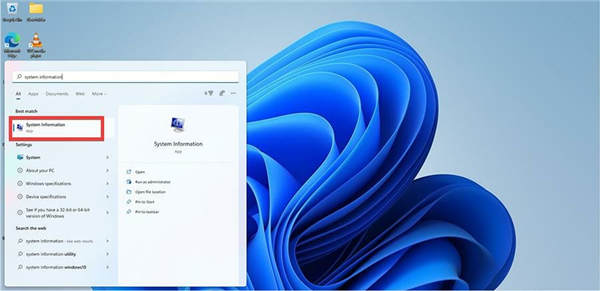
如何更新Windows11计算机上的图形驱动程序?图形驱动程序更新安装方法 图形驱动程序是允许您的Windows11计算机使用机器的图形硬件的软件。这通常是图形卡的形式。...
次阅读

今年10月初,微软正式推送了win11系统的更新,不过最新的win11性能方面也没有宣传中的那么优秀。近日微软表示将在2022年下旬推出win11的22h2更新,着重于速度与性能方面更新。...
次阅读
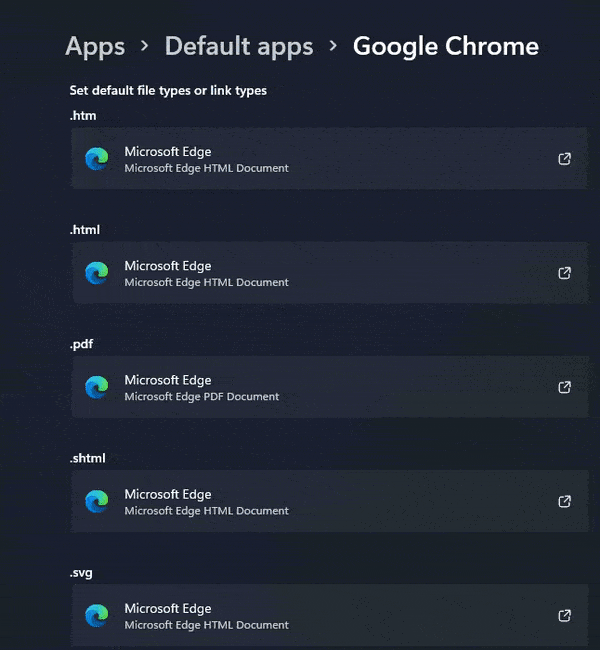
微软在Windows 11中增加了切换默认浏览器的难度,引起了其他浏览器开发者的不满。 如果你没有升级过Windows 11,你可能不知道微软已经调整了默认的应用程序设置,并且调整...
次阅读

很多小伙伴们都在问win7找不到宽带连接怎么办?今天小编就为大家带来了win7电脑找不到宽带连接解决办法一起来看看吧。...
次阅读

很多朋友喜欢在开始菜单中直接打开软件,这就需要将应用程序直接固定到其中,但是发现在win11中无法固定到开始菜单,这可能是因为我们操作有误,下面就一起来看一下正确的方法吧。...
次阅读

安装了win7系统在使用的过程中如果遇到了win7不能启动语言栏的情况,想要将语言栏再次启动我们可以尝试在语言栏的设置中点击鼠标右键在出现的选项中选择设置,然后在弹出的窗口中的常规...
次阅读
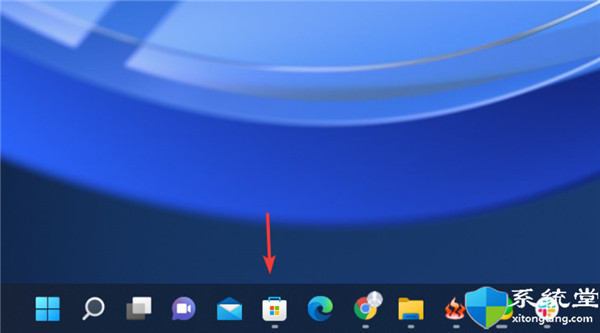
如何在 Windows 11 上安装 Microsoft 家庭应用程序Microsoft Family bull; 在 Windows 11 上获取您自己的 Microsoft Family 应用程序时需要帮助吗? bull; 该软...
次阅读
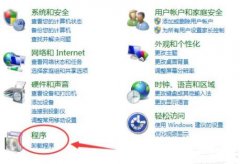
office2007已经是老版本了,在安装最新版本的时候却因为它导致无法安装,因此就会需要进行卸载,那么office2007怎么卸载干净呢?下面一起看看吧。...
次阅读
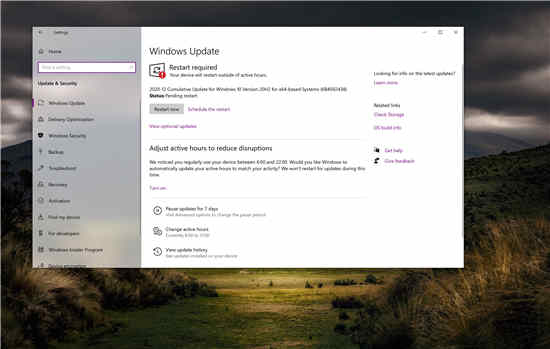
Win10累积更新KB4592438的新增功能: 现已针对2004和20H2版本发布 这个补丁程序星期二,这次是12月8日,微软发布了Windows 10设备的一组新的累积更新,当然,版本2004和版本2...
次阅读
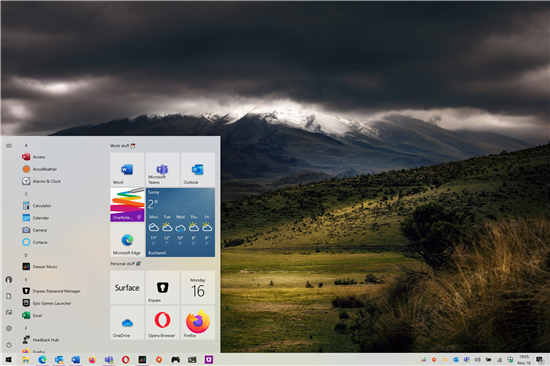
WIN10用户声称此更新无法安装,导致蓝屏死机 微软仅在几天前发布了新的Windows10累积更新,这是2020年11月补丁星期二周期的一部分,自然地,2020年5月更新(即2004版)也获得...
次阅读

微软在很早之前宣布,其经典的Paint应用程序将在Win10系统 Microsoft Store上发布,而这终于发生了。确实,意大利博客Aggiornamenti Lumia已设法从Microsoft Store下载Paint,...
次阅读